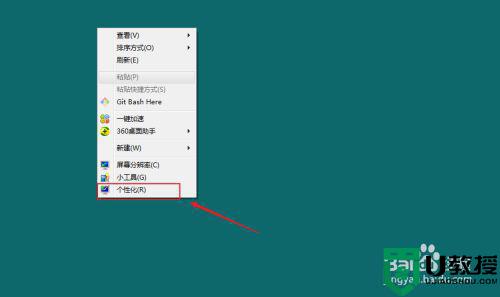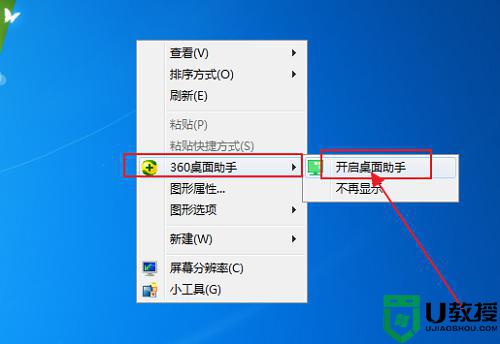怎么关闭电脑屏保 如何关闭电脑屏保
时间:2022-08-26作者:huige
很多人都会给电脑设置屏保,这样电脑一段时间没动就会自动进入屏保状态,要使用的时候唤醒一下即可,不过有些用户使用一段时间之后觉得麻烦不喜欢了,就想要关闭电脑屏保,但是不知道要从何下手,针对此问题,本文给大家讲解一下关闭电脑屏保的详细方法吧。
具体步骤如下:
1、在电脑中找到“计算机”,点击。

2、打开“控制面板”。

3、点击“外观和个性化”。

4、点击“更改屏幕保护程序”。

5、点击“屏幕保护程序”,下拉,选择“无”。

6、单击“确定”,保存修改即可。

以上给大家讲解的就是如何关闭电脑屏保的详细内容,如果你有需要的话,那就学习上面的方法来进行操作吧。